MicrosoftがGoogleカレンダーの統合を行う方法
公開: 2020-09-25多くのMicrosoftTo Doユーザーは、Microsoft ToDoアカウントをGoogleカレンダーと統合する方法を見つけるために設定を検索し始めるとがっかりします。
Google TasksやTodoistなど、他にもたくさんのタスク管理アプリがGoogleカレンダーとシームレスに統合されています。 残念ながら、Microsoftはこれまでそのような統合を追加することを拒否してきました。
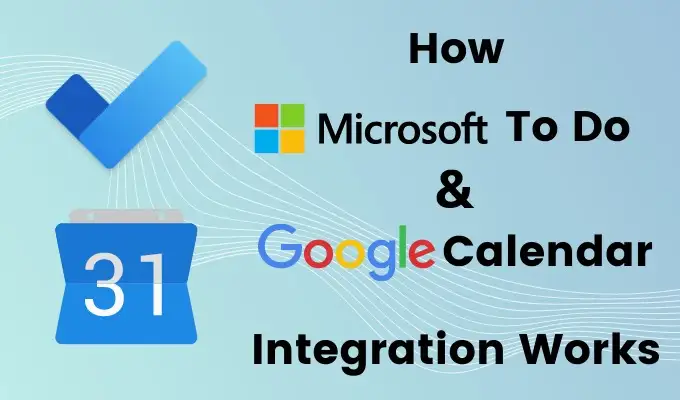
あなたは完全に運が悪いわけではありません。 GoogleカレンダーとMicrosoftToDoの両方と完全に統合するクラウドサービスが1つあります。 そのサービスはZapierです。
Zapierとは何ですか?
Zapierは、ほぼすべてのオンラインアカウント間のアクティビティを自動化できるクラウド自動化サービスです。
GmailやWordPressなどの1つのサービスからトリガーを取得し、それらを使用してTwitterやGoogleカレンダーなどの他のサービスでアクションをアクティブ化できます。 統合は、実際にはあなた自身の想像力によってのみ制限されます。
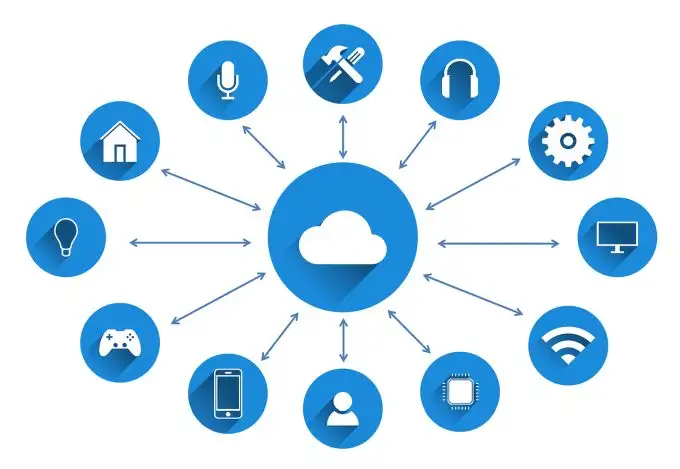
使用できる無料のZapierアカウントがあり、月に10個の「Zap」と2,000個のタスクを提供します。 各Zapは自動化であり、各タスクは、制限に達する前に毎月トリガーできる回数です。
さらに必要な場合は、月額3,000タスクの月額$ 20未満から、月額50,000タスクの月額$ 100を超えるまでの範囲のプランがあります。
ZapierとMicrosoftToDoの統合
Zapierでアカウントを作成したら、左上隅にある[ Make a Zap ]を選択して、最初のMicrosoft To DoGoogleカレンダー統合の作成を開始します。
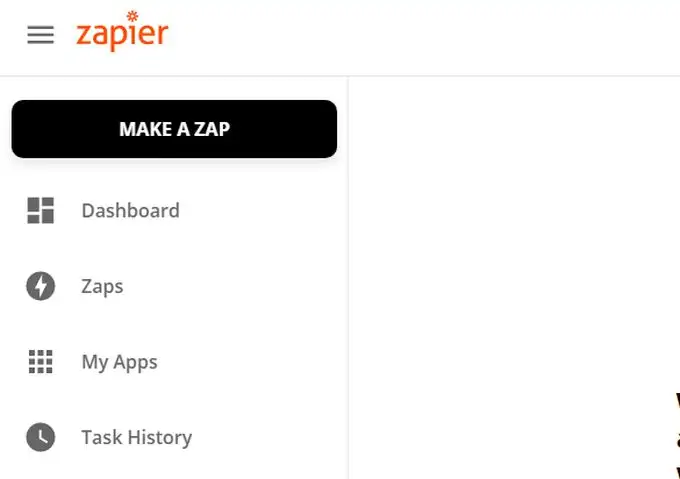
最初の「ザップを作成する」ステップでは、ZapierでMicrosoftTo-Doアプリを検索する必要があります。
1.検索フィールドに「 microsoftto-do」と入力します。 結果で[ MicrosoftTo-Do]を選択します。
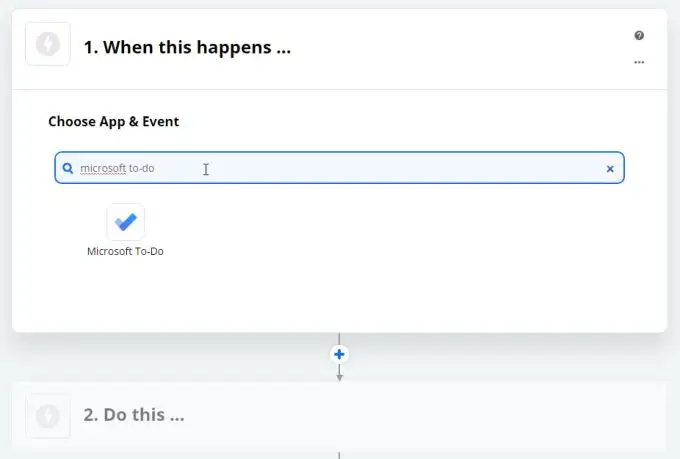
2.これにより、MicrosoftTo-Doイベントを使用してZapを作成する最初のステップが開きます。 利用可能なイベントを表示するには、[さらに3つのイベントを表示]を選択します。
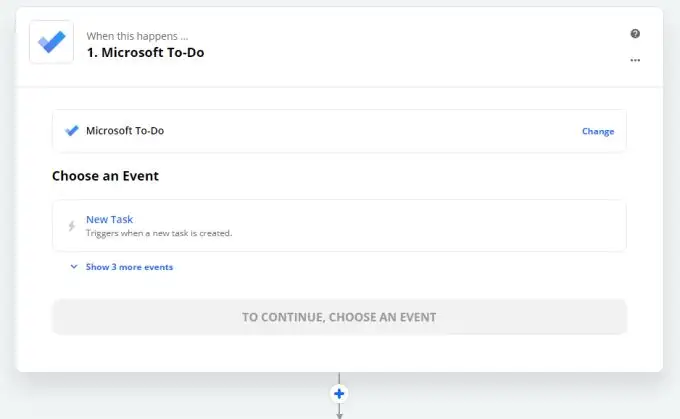
3.これにより、Microsoft ToDoで利用可能なすべてのイベントが表示されます。
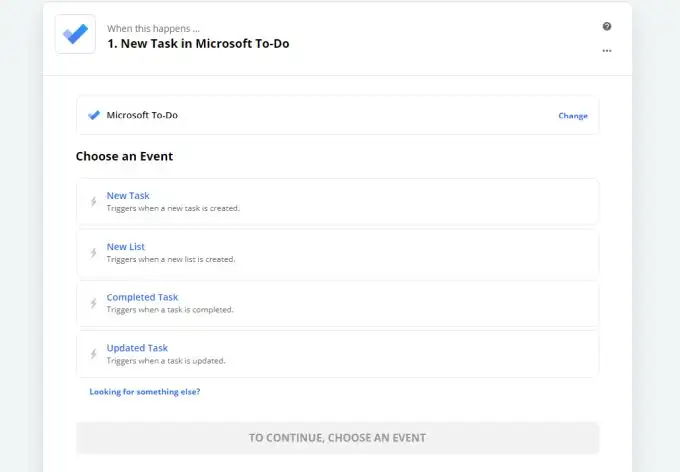
次のイベントを使用して、Googleカレンダーとの統合をトリガーできます。
- 新しいタスク:新しいタスクを作成するときはいつでも。
- 新しいリスト:新しいトリガーを作成するときはいつでも。
- 完了したタスク:タスクを完了するとトリガーされます。
- 更新されたタスク:タスクを更新するたびにトリガーされます。
これらのイベントのいずれかを使用して、Googleカレンダーを更新できます。 そして、これがあなたの創造性の出番です。
Microsoft ToDoとZapierの統合
ZapierでのMicrosoftTo Do GoogleCalendarの統合がどのように見えるかを見てみましょう。
たとえば、Microsoft To Doで新しいタスクを作成するたびに、新しいカレンダーエントリを作成するとします。 これを行うには、[イベントの選択]で[新しいタスク]を選択します。 次に、[続行]を選択します。
Microsoft To DoをZapierにまだ接続していない場合は、続行するには[ MicrosoftTo-Doにサインイン]を選択する必要があります。
Microsoft To Doアカウントに接続したら、[続行]を選択してイベントをカスタマイズします。 トリガーするリストを選択するには、[タスクのカスタマイズ]で[値の選択]を選択します。
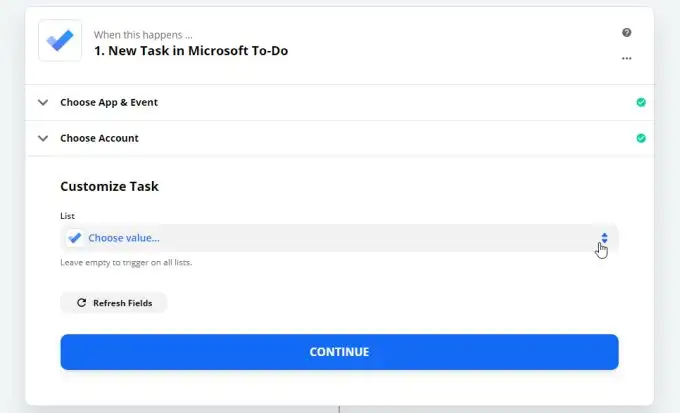
これにより、Microsoft ToDoアカウントにあるすべてのリストが読み込まれます。 作成タスクをトリガーするものを選択します。 これにより、イベントはそのリストで作成したタスクのみに制限されます。

[続行]を選択して次に進みます。 [トリガーのテスト]を選択して、ZapierがMicrosoft ToDoアカウントに接続できるかどうかを確認します。 接続が成功すると、Zapierがそのリスト内の新しいタスクの1つを検出したことがわかります。
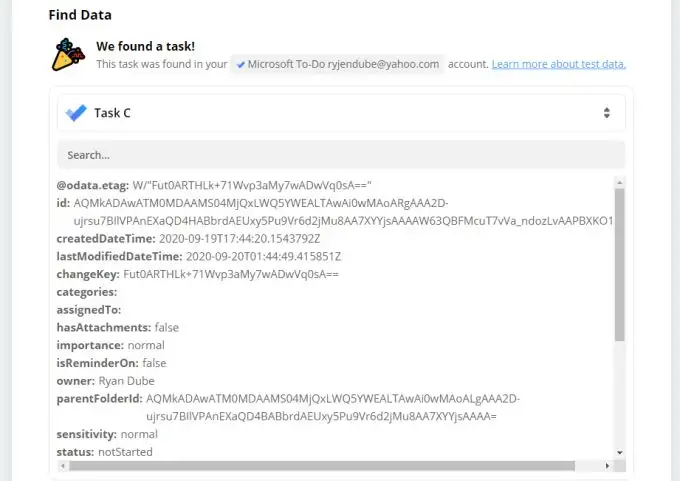
[続行]を選択して次に進みます。
GoogleカレンダーとZapierの統合
ZapierとMicrosoftTo Doの接続が機能し、新しいタスクを作成するたびにトリガーを起動したので、次はGoogleカレンダーに接続します。
1.次のステップでは、上記と同じようにアプリを検索する必要があります。 検索フィールドに「 Googleカレンダー」と入力し、表示されたら[ Googleカレンダー]を選択します。
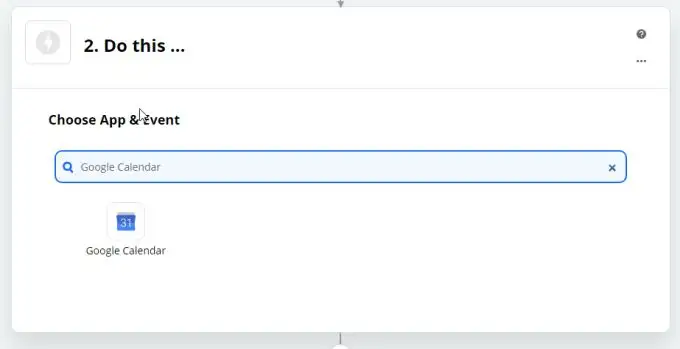
2.次に、Microsoft To Doで新しいタスクを作成するたびに、Googleカレンダーで何をしたいかをZapierに伝える必要があります。 リスト全体を表示するには、[さらに3つのイベントを表示]を選択します。
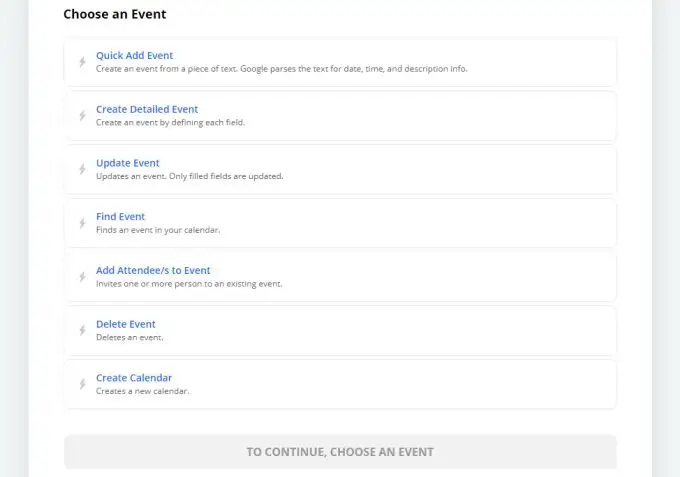
3.この例では、新しいMicrosoft To Doタスクの詳細を使用して、Googleカレンダーで詳細なイベントを作成します。 したがって、[詳細イベントの作成]を選択します。 次に、[続行]を選択して、次のステップに進みます。
4.使用するGoogleカレンダーアカウントを選択するか、既存のアカウントに接続する必要があります。 Zapierは作成したすべての接続を保存するため、これを行う必要があるのは1回だけです。 完了したら、[続行]を選択します。
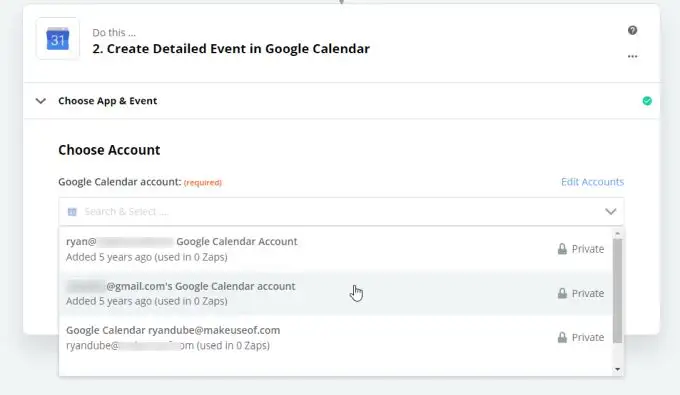
5.これで、ZapierがMicrosoft To Doタスクから取得できた詳細を使用して、Googleカレンダーイベントのすべての要素を定義できます。 たとえば、カレンダーイベントの概要の場合、Microsoft ToDoタスクの件名を使用するのがおそらく最も理にかなっています。
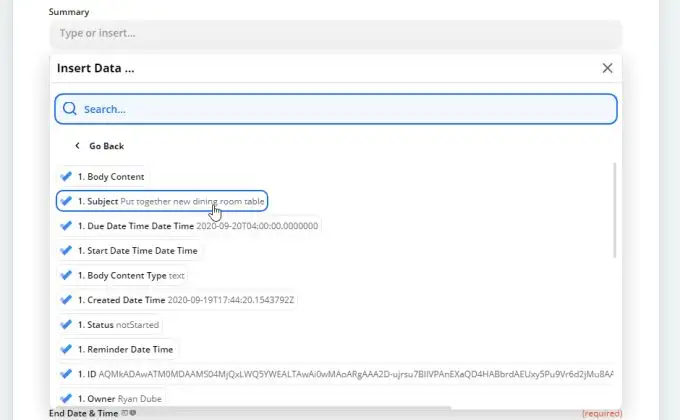
ZapierがMicrosoftToDoタスクからどれだけの情報を引き出すことができるかは実際には非常に注目に値します。 ここにリストするには多すぎますが、プルされた重要な部分のいくつかは次のとおりです。
- タスクの件名と本文。
- 期日、開始、完了、リマインダーの日時。
- 現在のタスクステータス。
- タスクの割り当て先。
- 重要度。
- 完了日。
これらは、Googleカレンダーの予定に取り込むために選択できる情報のリストのほんの一部です。
注:日付の選択に関しては、Googleカレンダーのイベントの日付をMicrosoft ToDoのリマインダーの日付と同じにするのが最善です。 これにより、期限ではなく、期限前にタスクを開始することを忘れないようにできます。
6.カレンダーイベントに入れるMicrosoftTo Doデータの構成が完了したら、[続行]を選択します。
7. [テストして続行]を選択して、統合が機能することを確認します。 テストが成功したというステータスが表示されます。
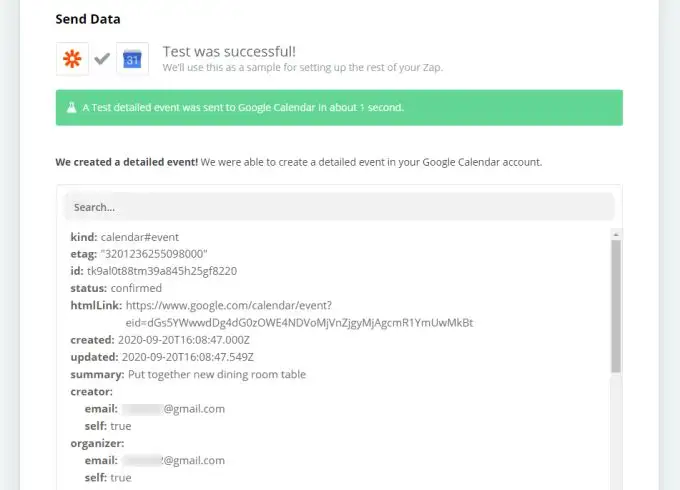
8. [ Zapをオンにする]を選択して、統合を完了します。
Microsoft To DoGoogleカレンダー統合の作成
Zapier(およびGoogleカレンダーイベント)にプルできるMicrosoft To Doタスクデータの数を考えると、実行できる統合の数は驚くべきものです。
始めるためのいくつかのアイデアがあります。
- 新しいタスクを作成するときに、新しいGoogleカレンダーイベントを作成します。
- タスクを更新するときにGoogleカレンダーの予定を更新します。
- タスクを完了したら、Googleカレンダーの予定を削除します。
- 新しいMicrosoftTo Doリストを作成するときに、定期的なGoogleカレンダーイベントを作成します。
2つの間のこのレベルの自動化により、Microsoft ToDoがデフォルトでGoogleカレンダー統合を追加していないかどうかは実際には問題ではありません。 価格は付いてきますが、少なくともZapierを使用すると、それほど労力をかけずにこれを実現できます。
